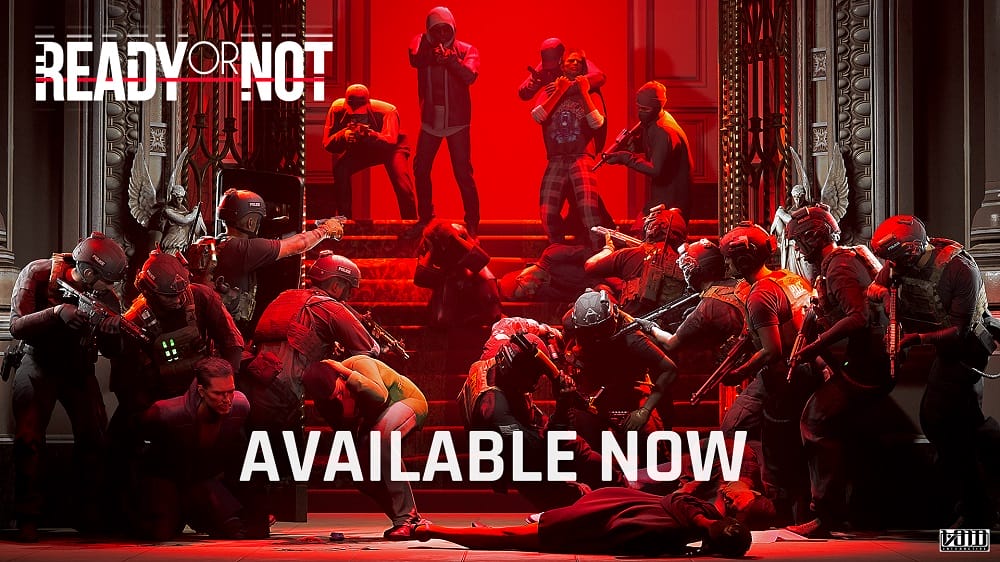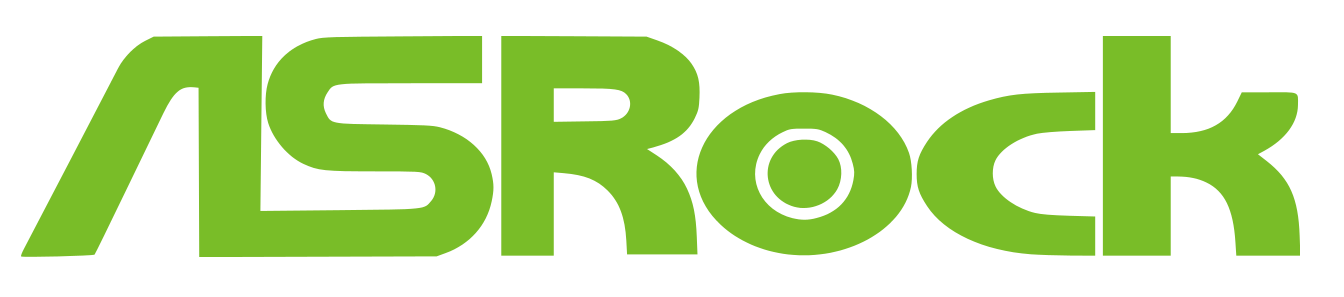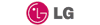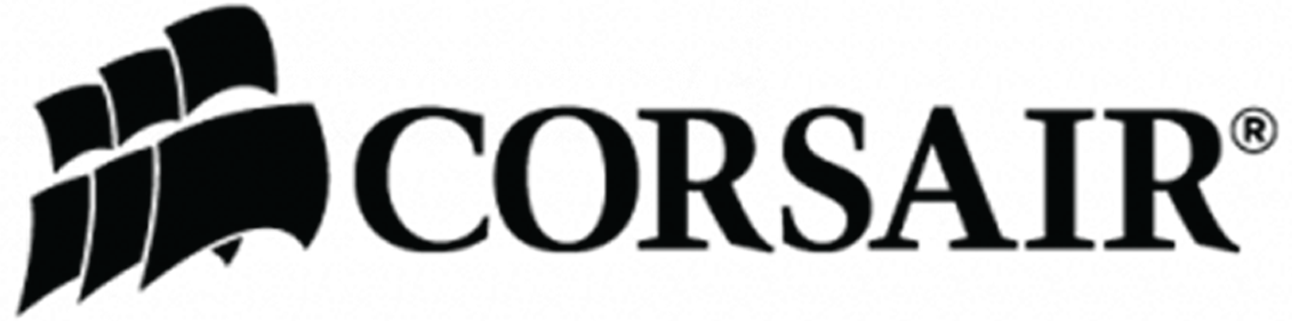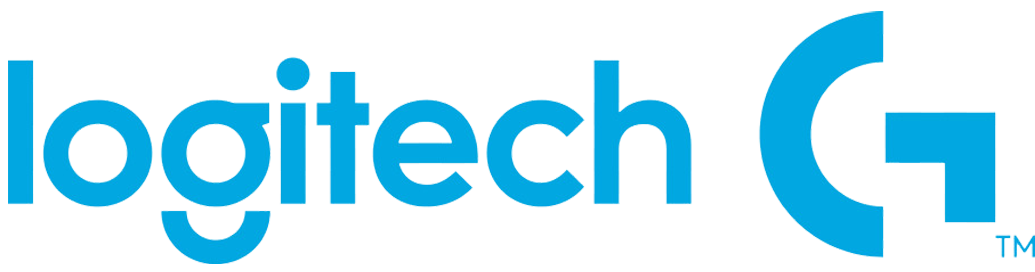Hẹn giờ tắt máy tính cùng myboss – tiện lợi và hiệu quả
Cập nhật: 03-06-2020 06:27:18 | TIN TỨC CÔNG NGHỆ | Lượt xem: 1190
Nhiều khi bạn đang bận down phim nhật bản, down game mà bạn đến giờ đi làm ? Giả lập treo game muốn tắt máy tự động ? Nhanh chóng phổ cập bí kíp võ học dưới đây để có thể tắt máy dù bạn đang không ở nhà.
Bước 1: giữ phím cửa sổ rồi bấm R
Bước 2: Tại cửa sổ RUN gõ lệnh hện giờ theo công thức:
Shutdown –s –t(thờigiantính bằng giây)
Ví dụ:
Shutdown –s-t1800 nghĩa là tắt máy sau 1800 giây nữa bằng tắt máy sau 20 phút
.png)
Sau khi nhập lệnh bạn sẽ nhận được một thông báo nhỏ ở góc bên phải màn hình, cho biết thời gian máy tính sẽ tắt.
.png)
Một số lệnh hẹn giờ tắt máy tính đã được thiết lập sẵn thời gian, bạn có thể dùng luôn:
| 3 phút: shutdown -s -t 180 | 15 phút: shutdown -s -t 900 | 2 tiếng: shutdown -s -t 7200 | 5 tiếng: shutdown -s -t 18000 |
| 5 phút: shutdown -s -t 300 | 30 phút: shutdown -s -t 1800 | 3 tiếng: shutdown -s -t 10800 | 6 tiếng: shutdown -s -t 21600 |
| 10 phút: shutdown -s -t 600. | 1 tiếng: shutdown -s -t 3600 | 4 tiếng: shutdown -s -t 14400 | 8 tiếng: shutdown -s -t 28800 |
Thông báo cho biết thời gian sẽ tắt máy tính
Nếu cần hủy lệnh hẹn giờ tắt máy tính vừa tạo, bạn chỉ cần nhấn Windows + R rồi nhập lệnh sau vào hoặc nhập lệnh vào thanh tìm kiếm trên Windows 10, Windows 7, Windows XP:
Shutdown -a
Hủy lệnh hẹn giờ tắt máy tính
Khi đó sẽ có thông báo lệnh hẹn giờ tắt máy tính đã bị hủy bỏ như hình dưới đây:
.png)